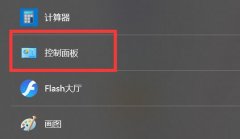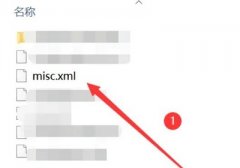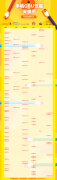打印机作为我们日常工作和生活中不可或缺的设备,常常会因为各种原因出现故障。无论是在办公环境中的激光打印机,还是在家庭使用的喷墨打印机,掌握一些基本的故障排查技巧,能够帮助用户迅速应对问题,提高工作效率。本文将为您介绍一些常见打印机故障及其解决方案,助您轻松应对各种打印问题。

打印机不工作是最常见的故障之一。当尝试打印时,打印机无反应。这时,检查电源是否接通,指示灯是否正常。如果电源正常,可以尝试重新启动打印机,有时设备会因为小故障而停止响应。如果问题仍然存在,检查与电脑的连接是否稳定,使用的USB线或无线网络是否正常工作,必要时更换线缆或重新连接。
打印质量问题常常让用户头疼。打印出来的文档模糊不清或有缺墨现象。检查墨盒或碳粉是否充足。对于喷墨打印机来说,墨盒中的墨水如果长时间未使用,可能会堵塞喷嘴,导致打印质量下降。可以通过打印喷嘴清洗功能来解决问题。对于激光打印机,定期更换碳粉并清洁打印机内部也是保证打印质量的关键。
卡纸问题在打印过程中经常发生,通常由纸张放置不当、纸张质量问题或打印机内部异物造成。解决方法是打开打印机,仔细检查卡纸位置,轻轻取出卡住的纸张。选择适合的纸张类型和尺寸,避免使用潮湿或折叠的纸张,可以有效减少卡纸的风险。
还有一个常见问题是打印机和电脑之间的通讯失败。此类问题通常出现在网络打印机中,可能由网络配置错误、驱动程序不兼容或防火墙设置导致。检查打印机的网络连接,确保IP地址设置正确,并更新打印机驱动程序。如果问题仍未解决,可以尝试禁用防火墙进行排查。
性能优化也是提高打印机使用体验的重要方面。例如,有些打印机提供高效模式和普通模式,用户可根据需求选择。定期清理打印机内部和更换耗材,有助于延长打印机的使用寿命。
常见问题解答(FAQ):
1. 打印机开机后无反应,怎么办?
- 确认电源是否连接正常,检查指示灯的状态,尝试重启打印机。
2. 打印质量很差,怎么解决?
- 检查墨盒或碳粉是否足够,使用清洗功能清洁喷嘴,必要时更换耗材。
3. 打印过程中经常卡纸,如何处理?
- 检查纸张放置是否正确,清洁打印机内部,避免使用不合适的纸张。
4. 打印机无法和电脑连接,怎么办?
- 确认打印机和电脑的连接状态,检查网络配置和驱动程序是否最新。
5. 如何提高打印机的工作效率?
- 定期清理和维护打印机,选择高效打印模式,合理管理打印任务。
掌握这些打印机故障排查技巧,不仅可以有效解决常见问题,也能提升日常使用的效率和体验。希望本文能帮助您在遇到打印机故障时,能够迅速找到解决方案。